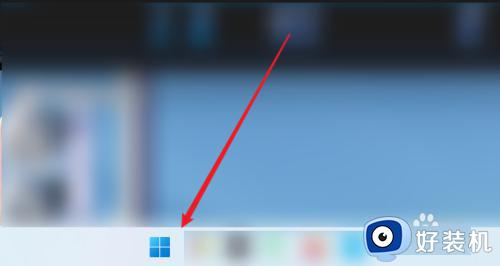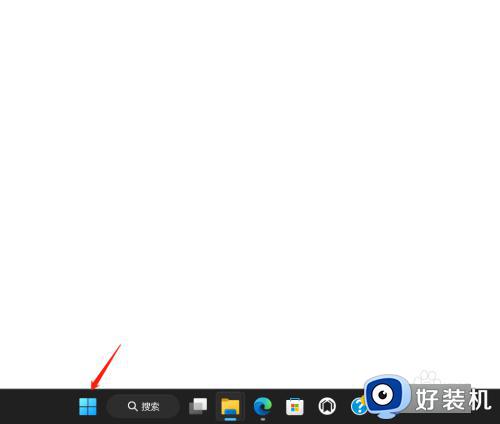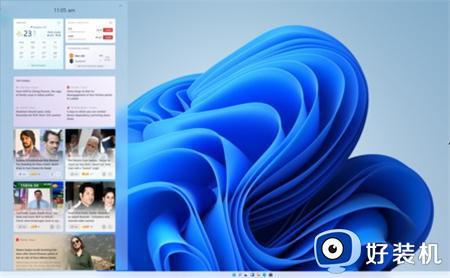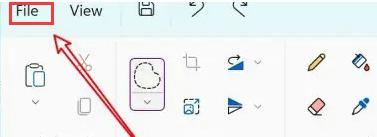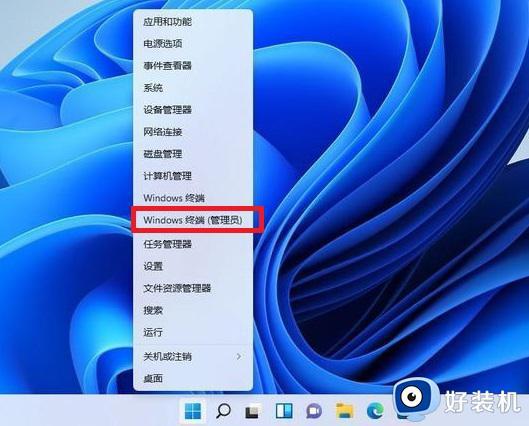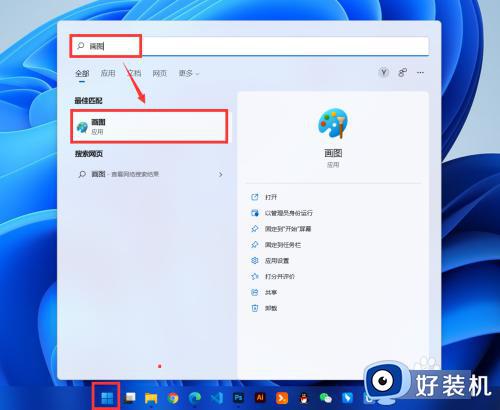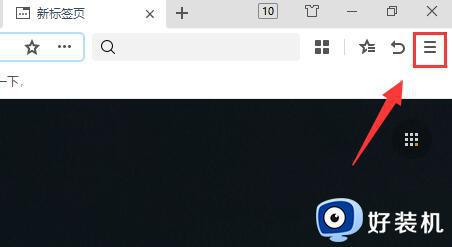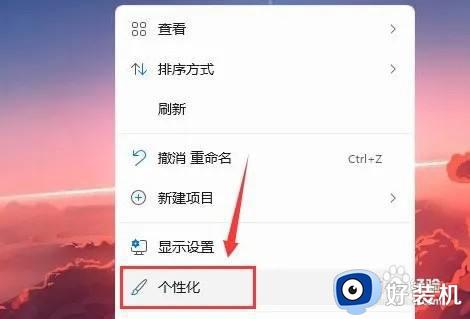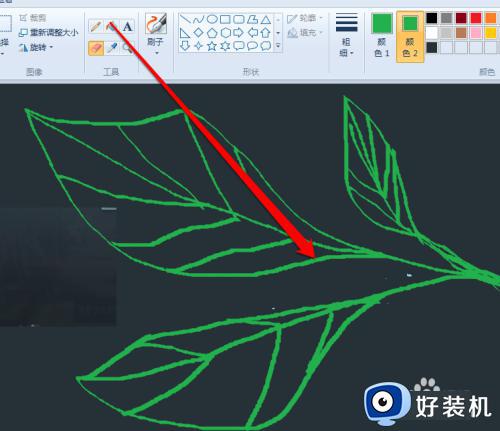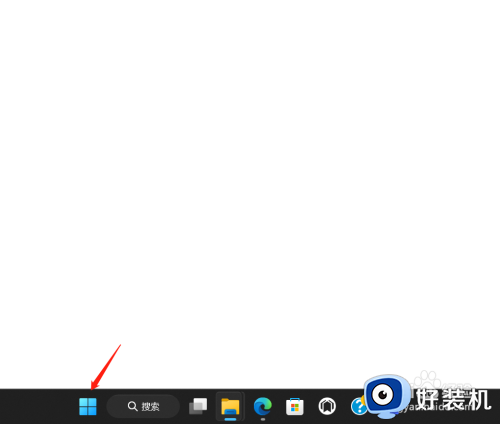windows11画图在哪里 win11画图怎么打开
时间:2023-08-08 18:01:17作者:huige
画图是windows中的一个经典工具,可以方便我们对图片进行简单编辑,但是有不少用户在安装升级windows11系统之后,因为对界面不熟悉,所以不知道画图在哪里,如果你也找不到这款软件的话,可以跟着笔者一起来学习一下win11画图的详细打开方法,希望能够帮助到大家。
方法如下:
1、首先点击任务栏最左边的“开始菜单”(如图所示)。
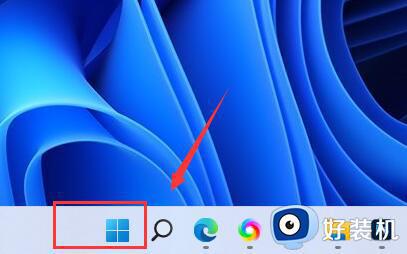
2、在上方搜索框中输入“画图”即可在下方打开画图工具(如图所示)。
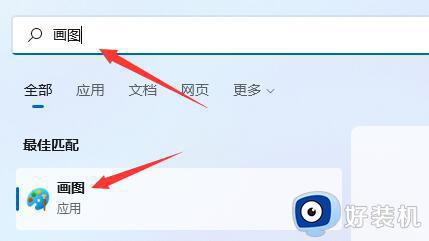
3、如果你的win11中没有画图,可以在开始菜单中进入“Microsoft Store”(如图所示)。
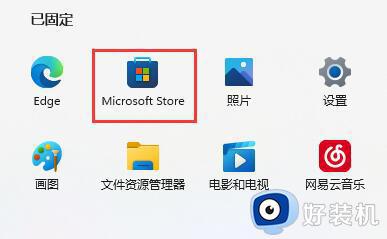
4、打开微软商店后,在上方搜索“画图”,打开“paint”(如图所示)。
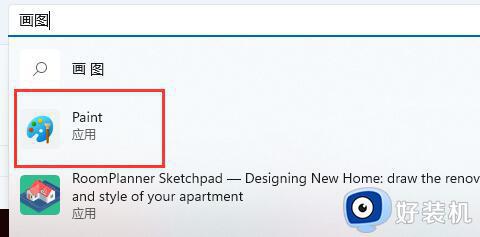
5、最后在其中就可以下载安装画图工具了(如图所示)。
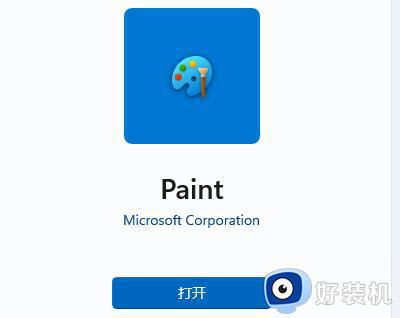
以上给大家介绍的就是win11画图怎么打开的详细内容,有需要的用户们可以学习上述方法来打开画图工具,希望可以帮助到大家。